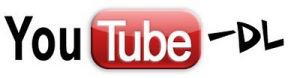
In passato ho pubblicato alcuni articoli su come scaricare musica da youtube con il programma YouTube to MP3 , o video con i programmi xVideoServiceThief e flareget tutti compiono la loro funzione con interfacce grafiche, e questo può essere un grande vantaggio per molti utenti, ma altri potrebbero preferire un semplice programma a riga di comando con cui possono facilmente scaricare i video ed eventualmente estrarre l’audio in un formato specifico: youtube-dl.
youtube-dl è un piccolo programma da riga di comando per scaricare video da YouTube.com e molti altri siti. Richiede l’interprete Python (2.6, 2.7, o 3.3 +), e non è specifico per una piattaforma. Dovrebbe funzionare su qualsiasi computer Linux, Windows o in Mac OS X. E’ rilasciato al pubblico dominio, il che significa che è possibile modificare, ridistribuire o usarlo come più vi piace.
Installazione
youtube-dl è disponibile sul repository delle distribuzioni principali, quindi se si desidera, è possibile installare il pacchetto con il vostro gestore di pacchetti, per distribuzioni basate su Debian come Ubuntu e Mint il comando è:
sudo apt-get install youtube-dl |
Ma questi pacchetti non possono tenere di solito il passo con i cambiamenti/aggiornamenti effettuati sul sito youtube, quindi in questo caso particolare, vi suggerisco di scaricare il binario direttamente dal sito ufficiale
Guardando la pagina oggi il comando per scaricare l’ultima versione è:
sudo curl https://yt-dl.org/downloads/2014.01.03/youtube-dl -o /usr/local/bin/youtube-dl sudo chmod a+x /usr/local/bin/youtube-dl |
Se non si dispone di curl, in alternativa è possibile utilizzare un wget recente:
sudo wget https://yt-dl.org/downloads/2014.01.03/youtube-dl -O /usr/local/bin/youtube-dl sudo chmod a+x /usr/local/bin/youtube-dl |
Come esempio oggi potrei usare la versione Mint 16 ufficiale, che si basa su una versione del 29 agosto 2013:
mint-desktop ~ # apt-cache policy youtube-dl youtube-dl: Installed: 2013.08.29-1 Candidate: 2013.08.29-1 Version table: *** 2013.08.29-1 0 500 http://archive.ubuntu.com/ubuntu/ saucy/universe amd64 Packages 100 /var/lib/dpkg/status |
Mentre il download diretto mi darà l’ultima versione di questo software.
Quindi questo metodo garantirà che avrete l’ultima versione di youtube-dl e sarete in grado di utilizzare la “upgrade feature” disponibile con il comando.
Uso Base
Per Scaricare un Video
1 – Andare su YouTube e cercare il video che si desidera scaricare
2 – Copiate l’URL del video dalla Url di navigazione del browser (l’indirizzo) come mostrato nell’immagine:
3- Aprire un terminale e scrivere:
youtube-dl {video URL} |
~ Non dimenticare di sostituire ‘{video URL}’ con l’URL copiato dal browser (l’indirizzo) e il video inizierà a scaricarsi
Cambiare il formato del video
Questo scaricherà il video alla massima risoluzione disponibile, qualcosa che forse non si vuole o di cui non si ha bisogno, è possibile vedere quali sono i formati disponibili con l’opzione -F, nel mio caso:
linuxaria@mint-desktop ~/Downloads $ ./youtube-dl -F http://www.youtube.com/watch?v=22UiGcxrbu8 [youtube] Setting language [youtube] 22UiGcxrbu8: Downloading webpage [youtube] 22UiGcxrbu8: Downloading video info webpage [youtube] 22UiGcxrbu8: Extracting video information [youtube] 22UiGcxrbu8: Encrypted signatures detected. [info] Available formats for 22UiGcxrbu8: format code extension resolution note 139 m4a audio only DASH audio , audio@ 48k (worst) 140 m4a audio only DASH audio , audio@128k 160 mp4 192p DASH video 133 mp4 240p DASH video 134 mp4 360p DASH video 135 mp4 480p DASH video 136 mp4 720p DASH video 17 3gp 176x144 36 3gp 320x240 5 flv 400x240 43 webm 640x360 18 mp4 640x360 22 mp4 1280x720 (best) |
Ora posso scegliere quale formato scaricare con il flag -f, per esempio per scaricare il WebM a 640×360 posso utilizzare il comando:
./youtube-dl -f 43 http://www.youtube.com/watch?v=22UiGcxrbu8 |
Estrazione Audio dai Video Youtube
Se si desidera solo l’audio del video di youtube, è possibile eseguire il seguente comando. Il valore predefinito è 128 kbps. Se si desidera mantenere anche il file video dopo che l’audio è stato estratto, è possibile utilizzare l’opzione -k (keep).
Quindi tutte le opzioni insieme per scaricare il video http://www.youtube.com/watch?v=22UiGcxrbu8 ed estrarre l’audio in formato mp3 con un bitrate di 176kbps e conservare il video, è possibile utilizzare il comando:
If you just want the audio of the youtube video, you can issue the following command to get it. The default is 128kbps. If you want to keep the video file too after the audio has been extracted, you can use the -k option (keep).
Hence all together to download the video http://www.youtube.com/watch?v=22UiGcxrbu8 and extract the audio in mp3 format with a bitrate of 176kbps and keep the video, you can use the command:
youtube-dl http://www.youtube.com/watch?v=22UiGcxrbu8 --audio-format mp3 --audio-quality 176 -k |
Dalla pagina del manuale:
-x, –extract-audio converte i file video in file audio (richiede ffmpeg o avconv e ffprobe o avprobe)
–audio-format FORMAT “best”, “aac”, “vorbis”, “mp3”, “m4a”, “opus”, or “wav”; best è il default
-k, –keep-video mantiene il file video sul disco dopo il post-processing, il video viene cancellato per impostazione predefinita
Come descritto nella pagina man ho dovuto installare alcuni software aggiuntivo per estrarre l’audio in formato mp3, per la mia Mint 16 (aka Ubuntu 13.10) i pacchetti sono:
libav-tools
libavcodec-extra-53:amd64
libavdevice53:amd64
libavfilter2:amd64
libavcodec53:amd64
libmp3lame-dev:amd64 |
Altre opzioni utili:
Aggiornamento automatico del software alla versione più recente, questo non è possibile se si è installato il software via pacchetto di distribuzione:
linuxaria@mint-desktop ~/Downloads $ ./youtube-dl -U youtube-dl is up-to-date (2014.01.03) |
Mettere pausa e ripristinare il download:
Per mettere in pausa o annullare il download, utilizzare Control-C. È possibile riprendere il download del video utilizzando il seguente comando
youtube-dl -c |
Conclusioni
youtube-dl è un potente strumento che permette di scaricare facilmente video da youtube e molti altri siti web con facilità, e incluso nel programma c’è anche la possibilità di estrarre solo le tracce audio, davvero utili per i video musicali.
Popular Posts:
- None Found
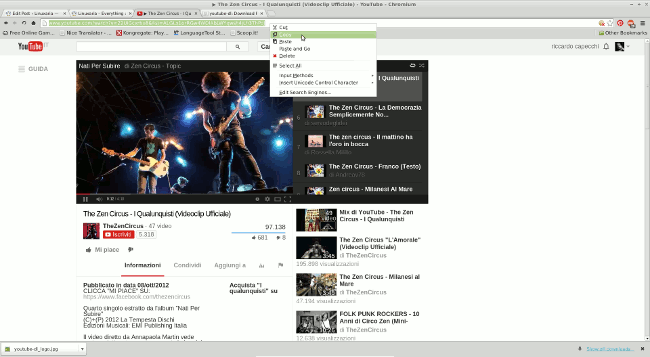

On ArchLinux, can be found too.
I posted a script that can simplify youtube-dl downloading at http://blog.mpshouse.com/?p=855
Thanks for sharing it.
When you say “To pause or cancel the download, use Control-C.”, do you mean Press Ctrl + c while a terminal emulator (like Konsole) is open?
I wish I was a computer geek with a photographic memory so I could remember all the required command characters to type. It was so nice when DownLoad Helper was still working…….sigh
You have not included the -x parameter the example command for Extracting Audio of Youtube Videos
youtube-dl http://www.youtube.com/watch?v=22UiGcxrbu8 --audio-format mp3 --audio-quality 176 -kIt should be
youtube-dl http://www.youtube.com/watch?v=22UiGcxrbu8 -x --audio-format mp3 --audio-quality 176 -kI downloaded the video but cannot find where it goes